ゲームバーのショートカット Win+G が機能しない問題のトラブルシューティング

Windows で Win+G ショートカットが機能しないのは困りものですか? 簡単な再起動から高度な解決策まで、ゲーム バーの問題に関する実証済みのトラブルシューティング手順を見つけて、ゲーム ツールバーを簡単に復元しましょう。
写真、メディア、インストール、または作業ファイルをすぐに使えるようにしたい場合は、USB メモリ スティックや同様の転送可能なデータ ストレージ デバイスが便利です。これらのストレージ デバイスがデジタル データを保存するための最も普及した方法になってから、かなりの時間が経ちました。ただし、書き込み保護が有効になっているため、USB スティックにファイルを転送できない場合があります。
USB スティックとストレージは固定ドライブとみなされないため、リムーバブル メディアとしてマウントされます。
いずれにせよ、USB メモリでは書き込みに失敗すると不便な場合があります。幸いなことに、Windows PC を使用しているか Mac を使用しているかに関係なく、書き込み保護の問題を迅速かつ簡単に解決する方法があります。Chromebook で作業している場合にも解決策があります。
注:一部の SanDisk USB スティック (フラッシュ ドライブ) および場合によっては他のブランドには、内部保護メカニズムが備わっています。サンディスクによると、USB ドライブに電源変動やその他の損害を与える可能性のあるエラーが発生すると、書き込みアクセスが遮断され、回復する方法はありません。データを別のドライブにコピーして置き換えることを期待しています。
最初に書き込み保護スイッチを確認してください
さまざまなオペレーティング システムでの書き込み保護の解除について詳しく説明する前に、最初に確認することが 1 つあります。一部のデータ ストレージ ユニットには、書き込み保護をオンまたはオフにするための物理スイッチが付いています。

書き込みしようとした USB スティックを取り出し、通常は側面にあるスイッチを探します。そこには「ロック」または「書き込み保護」というラベルが付いている場合もあります。別の位置に切り替えて再度挿入し、再度メモリー スティックへのデータの転送を試みます。
それが機能すれば、問題は解決したことになります。後は、スイッチが誤って間違った位置に再び移動しないようにするだけです。スイッチがない場合 (最も一般的)、またはそれでも USB に書き込むことができない場合は、他の方法を使用する必要があります。始めましょう!
Windows を使用した USB 書き込み保護の解除
Windows PC を使用している場合、USB スティックから書き込み保護を解除するにはいくつかの方法があります。そのうちのいくつかを見てみましょう。
Bitlocker をオフにして USB 書き込み保護を無効にする
BitLocker は、暗号化によってデータを保護するために、Windows 7/Vista (Enterprise および Ultimate) エディションと Windows 8 および 10 (Pro および Ultimate) エディションに統合されました。このソフトウェアは主に内蔵ドライブに使用されますが、USB スティック/ドライブを暗号化することもできます。
Home エディションなどの他のバージョンの Windows では、データを復号化するために別のダウンロードが必要です。このシナリオは、macOS を使用する場合にも当てはまります。はい、Windows には Mac 用の Bitlocker 復号化ツールもあります。いずれにせよ、Bitlocker はデフォルトではオフになっていますが、以前に有効化したことがあり、それを忘れていたか、他の誰かがあなたのために有効化した可能性があります。
USB スティックの BitLocker をオフにするには、パスワードまたは回復キーが必要です。どちらのオプションもない場合は、ドライブを再フォーマットする必要があります。BitLocker のキーまたはパスワードを持っている場合は、次の手順に従います。
BitLocker を無効にした後、USB スティックに何かをコピーして、問題が解消されるかどうかを確認してください。
Diskpart を使用して USB 書き込み保護を無効にする
Diskpart は、コンピューターによって検出されたすべてのストレージ ユニットを管理できるコマンド ライン ツールです。Diskpart を使用して書き込み保護を解除するには、次の手順に従います。

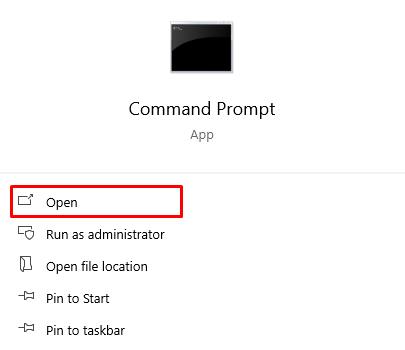
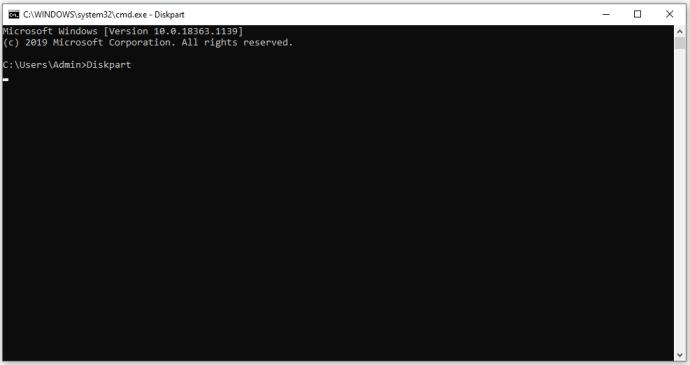
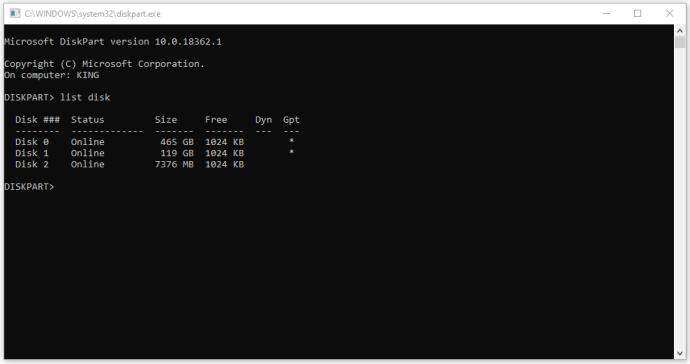
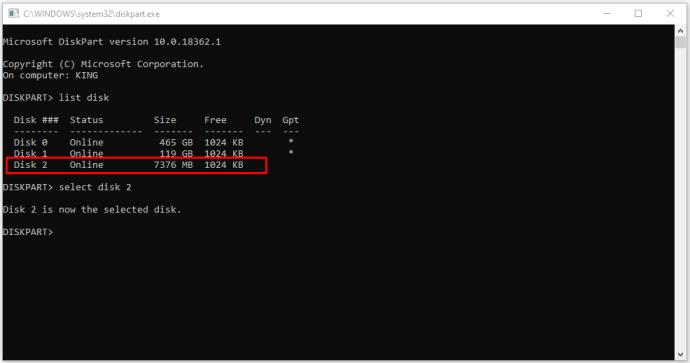
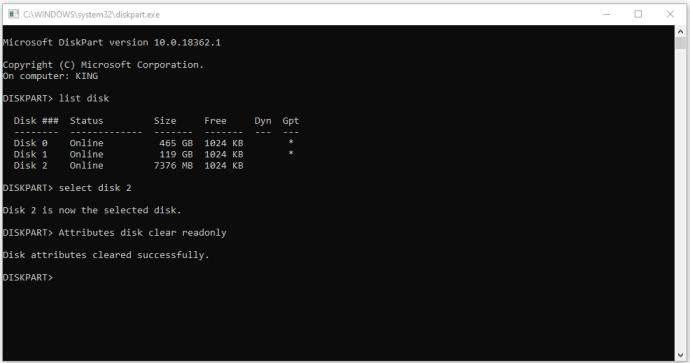
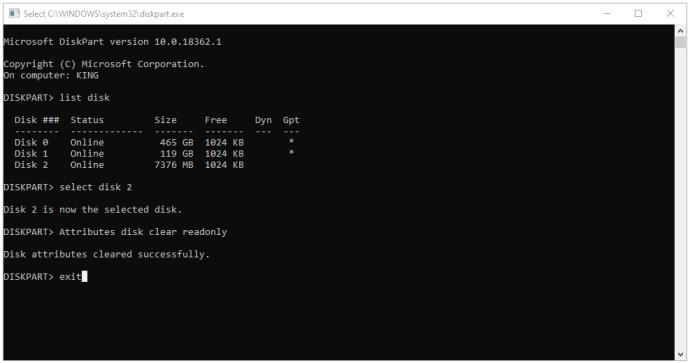
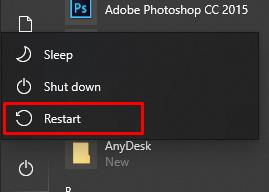
Windows レジストリを使用して USB 書き込み保護を無効にする
Windows レジストリにアクセスすることは、経験の浅いユーザーにはお勧めできません。間違った入力を行うと、システムのパフォーマンスに重大な影響を与えたり、応答しなくなったりする可能性があります。でも心配しないでください。内部機能に詳しくない場合でも、この方法に注意深く従えば書き込み保護を解除できます。以下に指定されている手順以外の操作は行わないでください。
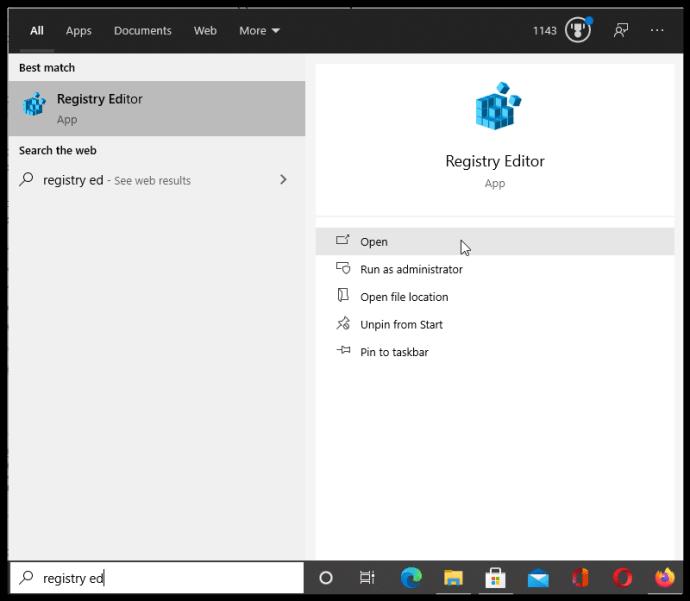
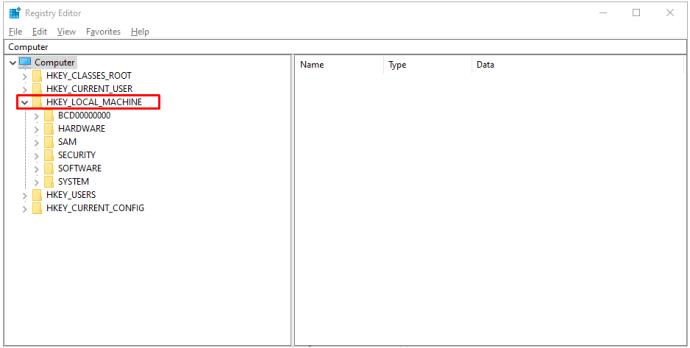
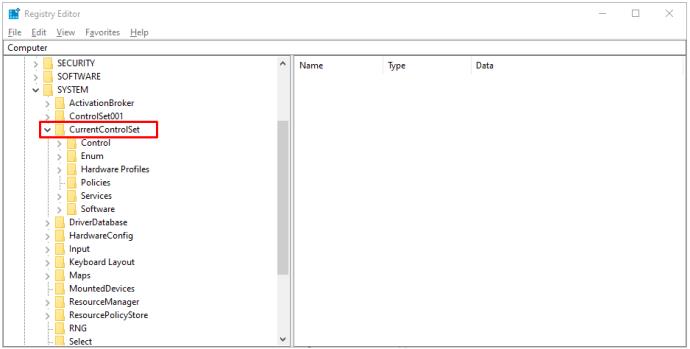
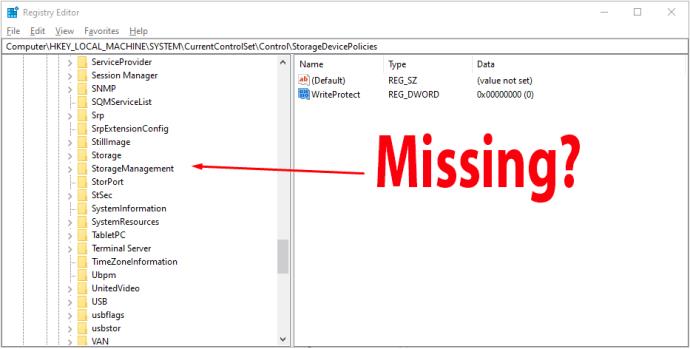
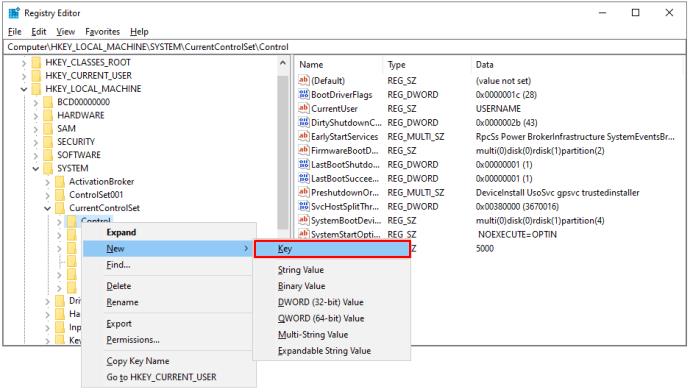
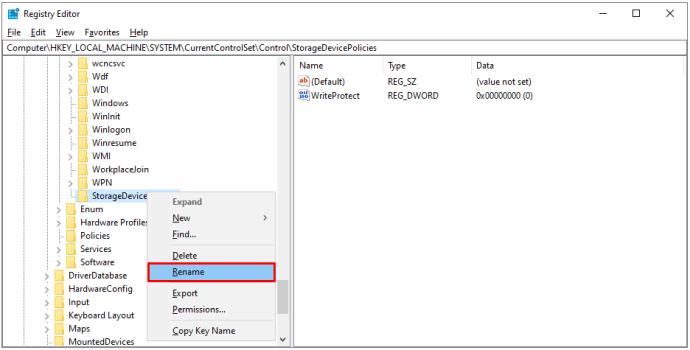
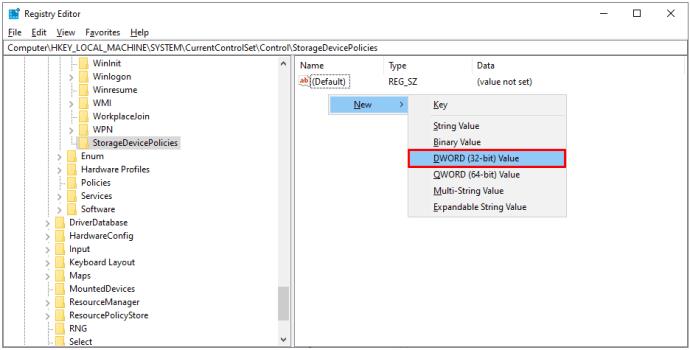
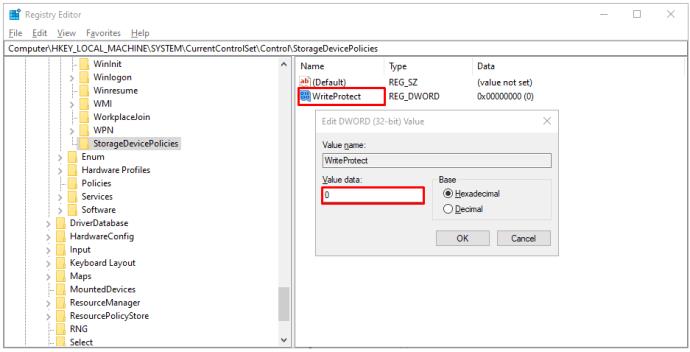
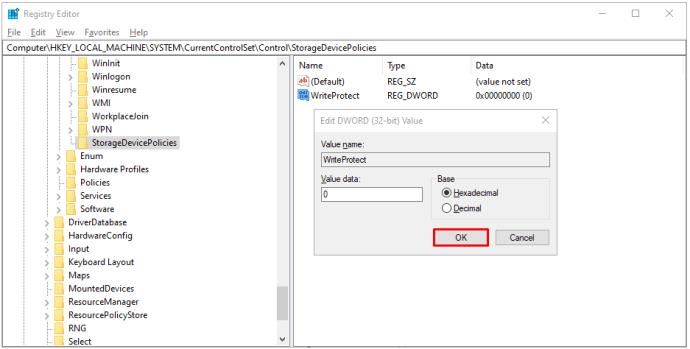
再起動後、USB が正常に動作しているかどうかを確認します。この方法では、すべてのドライブの書き込み保護が無効になるため、USB が再び書き込み可能になります。Windows レジストリを自分で編集するとコンピュータに混乱が生じる可能性があるので、指示に従って作業を行った後は、再度そのレジストリにアクセスしないことをお勧めします。
上記のどのオプションでも USB スティックからファイル保護を削除できなかった場合は、サードパーティのアプリケーションを検索してみてください。
Mac で USB 書き込み保護を削除する
Mac では Windows に比べて、書き込み保護の問題を解決する際の柔軟性が大幅に低くなります。使用できるオプションは 2 つだけです。1 つはデバイスの障害により書き込みできないストレージ ユニット用で、もう 1 つはドライブのフォーマットに関係します。
権限を修復する
USB ドライブのアクセス許可に問題があり、書き込み禁止になっている可能性があります。その場合は、「ディスクユーティリティ」を使用してエラーを修復してください。これを行うには、次の簡単な手順に従います。
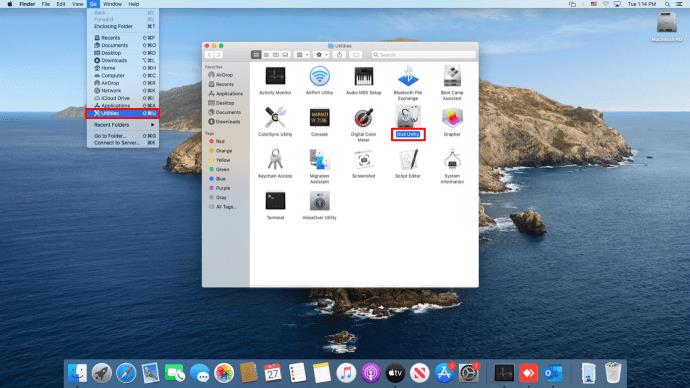
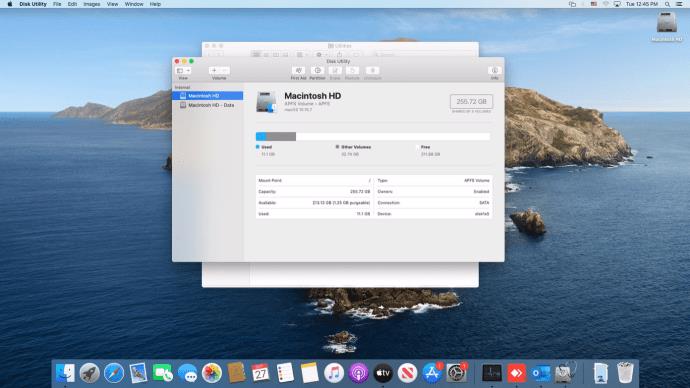
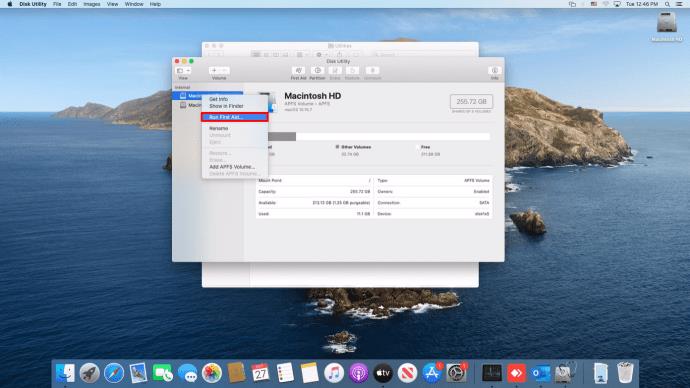
権限設定に問題がある場合は、上記の手順で USB の書き込み保護を解除する必要があります。
ドライブをフォーマットする
macOS で書き込み保護を解除する確実な方法の 1 つは、ドライブをフォーマットすることです。このプロセスでは USB デバイス上のすべてのデータが消去されるので、続行する前に重要なファイルを必ず別の場所にコピーしてください。
ドライブがフォーマットされると、書き込み保護は解除されます。形式を選択するときは、一部のオプションは Mac 専用ですが、「exFat」のような他のオプションは Mac および Windows コンピュータで共通に使用できることに注意してください。
Chromebook の USB 書き込み保護を削除する
Chromebook で USB を使用していて、書き込み保護されている疑いがある場合は、ドライブをフォーマットすることが唯一の選択肢です。Chromebook でロックされた USB ドライブ/スティックを再フォーマットするには、以下の手順に従ってください。
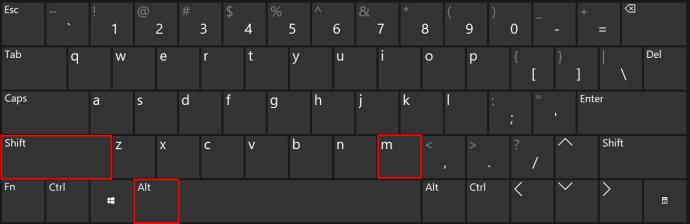
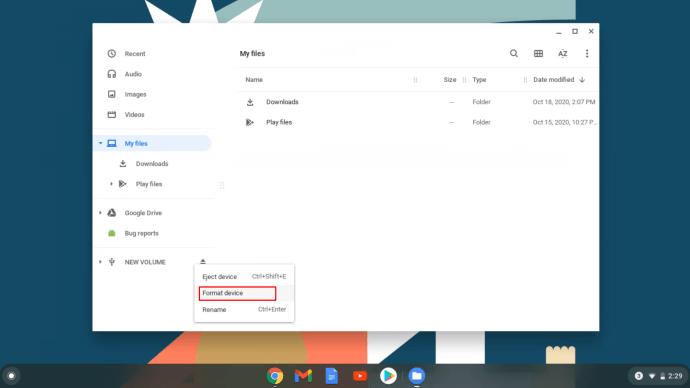
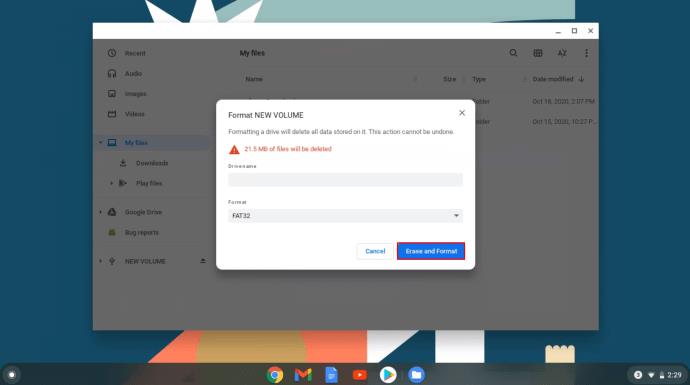
残念ながら、これが Chromebook の USB から書き込み保護を解除する唯一の信頼できる方法です。前述したように、ドライブをフォーマットするとすべてのデータが消去されるため、事前にバックアップを作成してください。
Linux で USB から書き込み保護を削除する
Linux ユーザーの場合、このプロセスにより USB ドライブまたは USB スティックの書き込み保護が解除されます。
 ) を起動し、次にターミナルを探してクリックするか、上部の検索バーに「term」と入力して見つけて起動します。一部の Linux ディストリビューションでは、Shift + Ctrl + Tまたは Ctrl + Alt + T を押してもターミナルが起動します。
) を起動し、次にターミナルを探してクリックするか、上部の検索バーに「term」と入力して見つけて起動します。一部の Linux ディストリビューションでは、Shift + Ctrl + Tまたは Ctrl + Alt + T を押してもターミナルが起動します。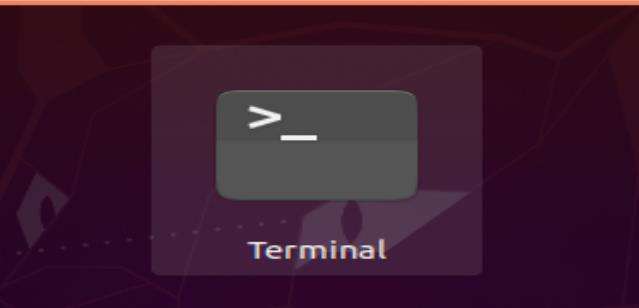
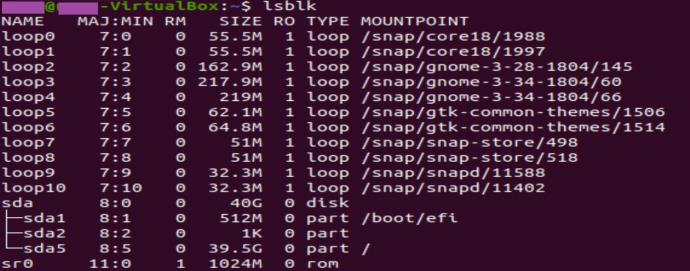

上記の例/手順では、ドライブを識別し、その読み取り専用アクセス許可をオフに変更してから、ドライブを取り出すのではなく、ターミナルを介してアンマウントし、再マウントします。
最後に、書き込み保護は、特にストレージ デバイスでどのように発生したのかわからない場合には、迷惑になる可能性があります。幸いなことに、Windows、Mac、Linux、Chromebook コンピューター上の USB スティックまたはデバイスから書き込み保護を解除する方法を学びました。この問題に不意を突かれることはなくなりますが、保証はありません。ここで説明したすべての方法を使用すると、少なくとも 1 つの方法で、USB または SD カード上のファイルをすぐに編集、コピー、移動、または削除できるはずです。
Windows で Win+G ショートカットが機能しないのは困りものですか? 簡単な再起動から高度な解決策まで、ゲーム バーの問題に関する実証済みのトラブルシューティング手順を見つけて、ゲーム ツールバーを簡単に復元しましょう。
Windows 11のネットワークブリッジエラーでお困りですか?この包括的なガイドでは、接続の問題を解決し、ネットワーク設定を最適化して、迅速にオンライン状態に戻るための実証済みのトラブルシューティング手順をご案内します。シームレスなブリッジ接続のための専門家のヒントもご覧ください。
Windows 11 で Android Studio エミュレータのエラーに悩まされていませんか?クラッシュ、ブラックスクリーン、HAXM のエラーといったよくある問題に対する実証済みの解決策をご紹介します。今すぐ開発環境をスムーズに稼働させましょう。
Windows 11のストレージセンスを活用して、不要なファイルを自動的に削除し、ストレージを管理し、PCをスムーズに動作させる方法をご紹介します。最適な結果を得るためのヒントを交えたステップバイステップガイドです。
Windows 11でDiscordのアップデートループやクラッシュに悩まされていませんか?実証済みのステップバイステップの解決策で、問題を迅速に解決し、シームレスなゲームチャットを取り戻しましょう。最新の2026パッチにアップデートされています。
マルチGPU構成のWindows 11で透明化の問題に悩まされていませんか?スムーズな映像を復元し、パフォーマンスを向上させ、ちらつきを解消する実証済みの解決策をご紹介します。ゲーマーとクリエイターのためのステップバイステップガイドです。
Windows 11でPowerShell ISEの非推奨エラーに悩まされていませんか?実証済みのステップバイステップの解決策で、スクリプト作成のパワーを回復しましょう。もうイライラする必要はありません。今すぐスムーズにコーディングに戻りましょう!
Windows 11のTaskbarXでアイコンが中央揃えにならないエラーでお困りですか?タスクバーのアイコンを簡単に再配置するためのステップバイステップの修正方法をご紹介します。最新の調整でシームレスな体験を実現します。
Windows 11 ノートパソコンのバッテリー残量が減らなくてお困りですか?この厄介な問題を解決し、バッテリー寿命を楽々と最適化する実証済みの解決策をご紹介します。ステップバイステップのガイド付き。
Windows 11でWebDAVドライブがマッピングされない問題でお困りですか?WebDAVドライブがマッピングされないエラーを迅速に解決し、ネットワークドライブへのシームレスなアクセスを回復するための、実証済みのステップバイステップの解決策をご紹介します。最適なパフォーマンスを実現するための最新のトラブルシューティングのヒントも掲載しています。
Windows 11 オーディオインターフェース ASIO ドライバーのエラーでお困りですか? シームレスなオーディオ制作を復元するための実証済みの解決策をご紹介します。ミュージシャンやプロデューサーのためのステップバイステップのソリューションです。
Windows 11でWallpaper Engineがクラッシュして困っていませんか?クラッシュを修復し、パフォーマンスを最適化し、滑らかなアニメーション壁紙を復元するための実証済みのトラブルシューティング手順をご紹介します。今すぐデスクトップを元の状態に戻しましょう!
Windows 11のFace IDカメラのIRエラーでお困りですか?実証済みのトラブルシューティング手順で、顔認識を復元し、スムーズなログインを実現しましょう。簡単な解決策と専門家のヒントも掲載しています。
Windows 11のタスクバーの余白やサイズに問題がありますか?余分なスペースをなくし、サイズ変更の問題を解決し、タスクバーをスムーズに操作できるようにする、実証済みの修正方法をご紹介します。すべてのユーザー向けのステップバイステップガイドです。
Windows 11のタッチパッドのパームリジェクションエラーでお困りですか?スムーズなスクロールと正確な操作を取り戻すための、実証済みのステップバイステップの解決策をご紹介します。もう誤入力に悩まされることはもうありません。今すぐノートパソコンを元の状態に戻しましょう!










